Како премјестити фотографије / видео записе / биљешке / музику с иПада на нови иПхоне Кс / 8
Ако сте корисници иПада који воле велики екран, ондаиПхоне Кс може бити ваш нови избор. А због његових оптимизованих перформанси, пуно је корисника који су добили нови иПхоне Кс. Да бисте променили Аппле уређај, прва ствар коју корисници треба да ураде је да пренесу своје датотеке, тако да могу да користе нови уређај као и обично. У овом ћете чланку моћи да научите топ 3 методе за лако добијање иОС датотека и података који се преносе са иПада на нови иПхоне Кс / 10. Кренимо сада!
- 1. метод: 1-клик пребаците све са иПада на нови иПхоне Кс
- Други метод: Синхронизовати фотографије / видео записе / белешке / музику са новим иПхонеом Кс иТунес Бацкуп-ом
- Трећи начин: Премјештање датотека са иПада на иПхоне Кс путем иЦлоуд Бацкуп
1. метод: 1-клик Пренос фотографија / видео записа / белешки / музике са иПада на нови иПхоне Кс
Ако желите да добијете најлакши начин преносаподаци са иПада на иПхоне, препоручује се најбољи алат за пренос иОС-а - Тенорсхаре пренос телефона у телефон, може вам помоћи да постигнете фајлове и клон података између иОС уређаја брзином муње.
1. корак: Преузмите софтвер и инсталирајте се на ПЦ / Мац, а затим повежите свој иПад и иПхоне Кс / 8/8 Плус са рачунаром преко УСБ-а.
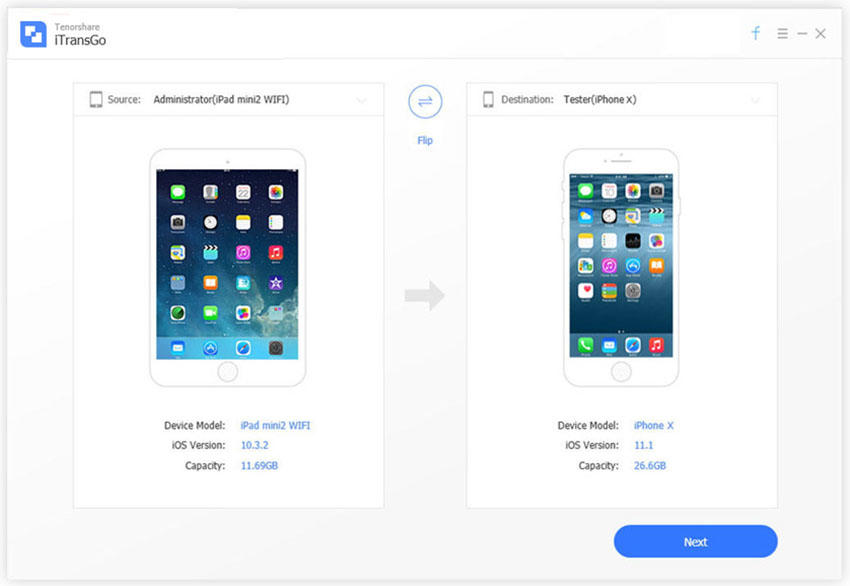
Корак 2: Изаберите потребне датотеке на изворном уређају и програм ће аутоматски израчунати складиштење датотека.

Корак 3: Затим почните копирати фотографије / видео записе / ноте / музику да бисте циљали иПхоне Кс / 8/8 Плус. А процес ће бити завршен за неколико секунди.
Други метод: Синхронизовати фотографије / видео записе / белешке / музику са новим иПхонеом Кс иТунес Бацкуп-ом
Корисницима који су упознати са иТунес-ом лако је руковати фотографијама / видео записима / нотама / музиком из иПад иТунес сигурносне копије на нови иПхоне Кс.
1. корак: Повежите иПад на рачунар и покрените иТунес, а затим ручно изаберите да направите сигурносну копију датотека и података на вашем иПаду.
2. корак: Повежите нови иПхоне Кс са иТунес-ом и додирните „Сажетак“ и кликните на „Врати резервну копију“ да бисте синхронизовали датотеке са иПада на иПхоне Кс.
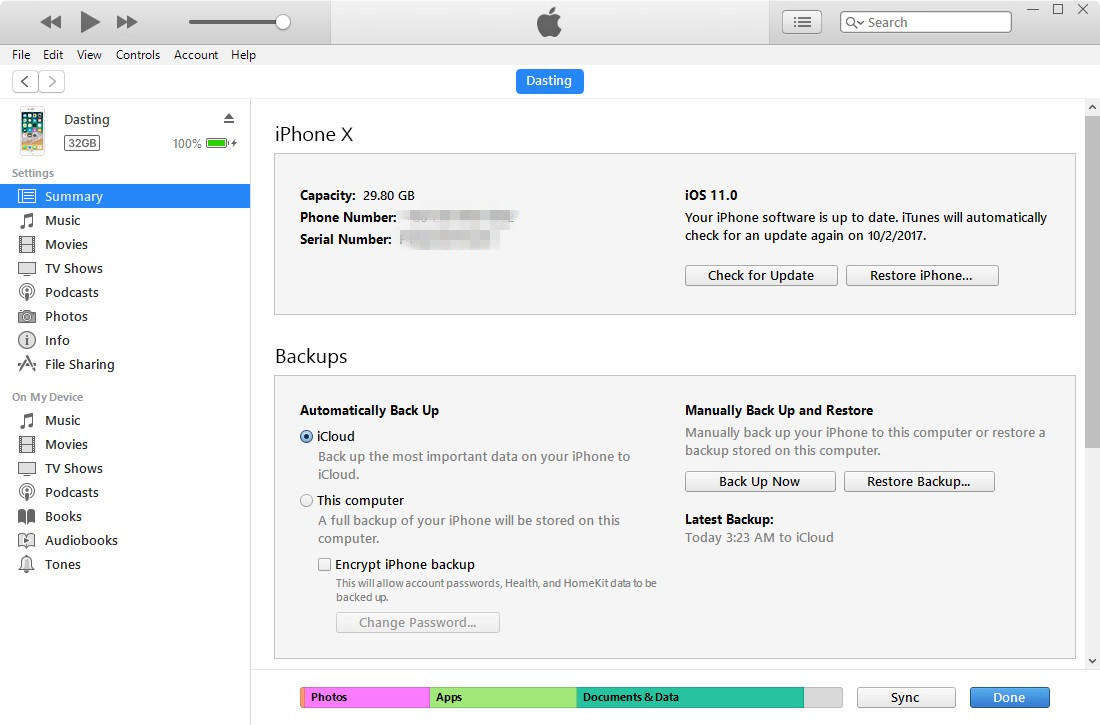
Трећи начин: Премјештање датотека са иПада на иПхоне Кс путем иЦлоуд Бацкуп
Ако већ нисте поставили свој иПхоне Кс, ова метода такође може бити корисна. Само прво узмите свој иПад и следите кораке.
1. корак: Идите на ИД корисника >> иЦлоуд >> Израда сигурносне копије иЦлоуд >> Израда резервне копије одмах. Изаберите да направите сигурносну копију датотека и података на вашем иПад-у, а ваше фотографије / видеозаписи / белешке / музика биће сачуване у облаку.

Корак 2: Следите кораке за подешавање иПхонеа Кс, када видите екран Апликације и подаци “. Додирните „Ресторе фром иЦлоуд Бацкуп“ и пријавите се на Аппле ИД да бисте изабрали резервну копију за враћање.

То је све о начину преноса датотека са иПадаНа иПхоне Кс, ове 3 методе се могу применити и на други модел иОС уређаја, само одаберите једно од решења која ће вам олакшати синхронизацију музике са иПада на иПхоне Кс / 8/8 Плус / 7/6/5 као и друге фајлови.









